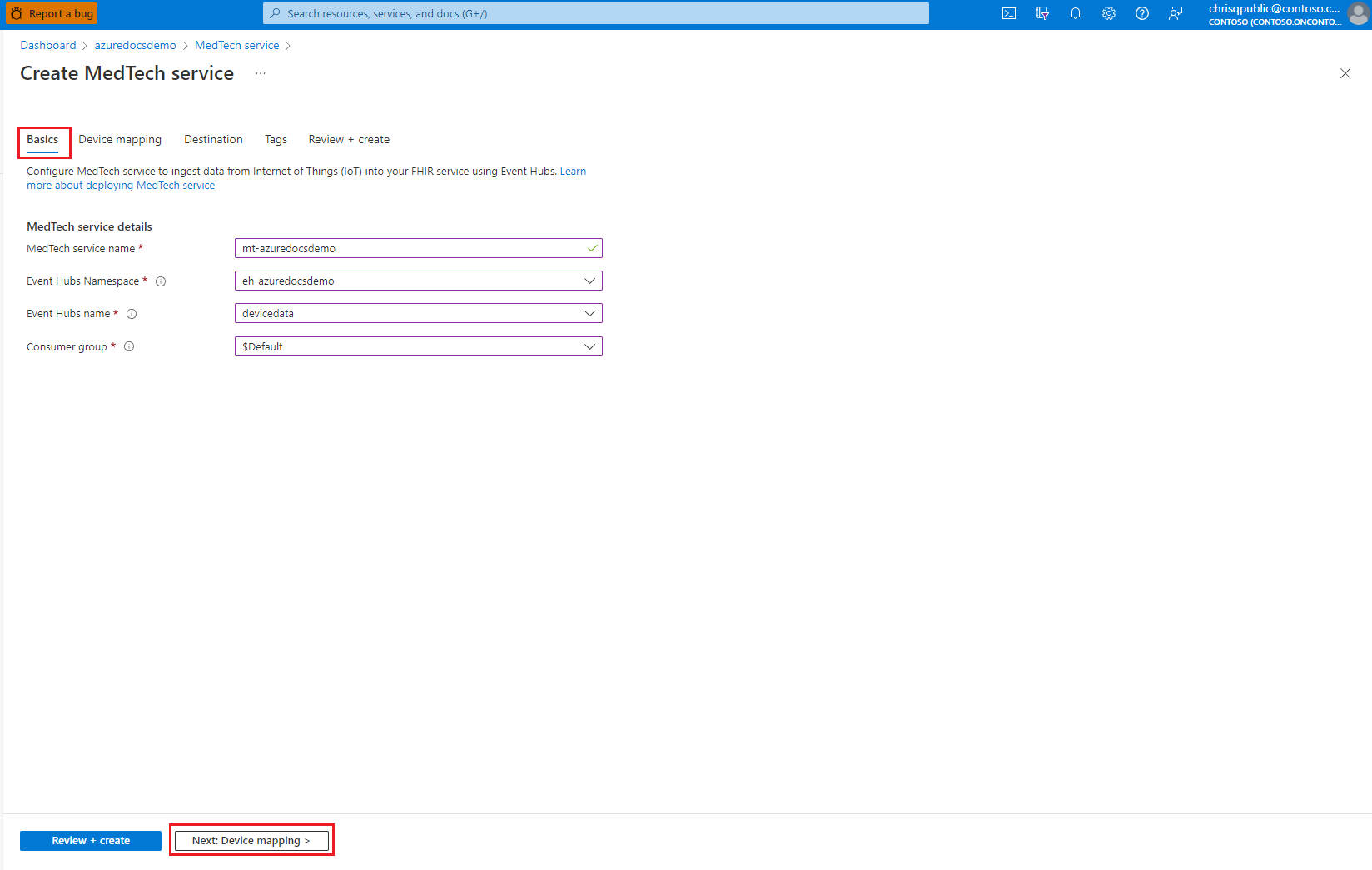Mulai cepat: Menyebarkan layanan MedTech menggunakan portal Azure
Penyebaran layanan MedTech menggunakan portal Azure dibagi menjadi tiga bagian berikut:
Sebagai prasyarat, Anda memerlukan langganan Azure dan telah diberikan izin yang tepat untuk menyebarkan grup sumber daya dan sumber daya Azure. Anda dapat mengikuti semua langkah, atau melewati beberapa jika Anda memiliki lingkungan yang ada. Selain itu, Anda dapat menggabungkan semua langkah dan menyelesaikannya di Azure PowerShell, Azure CLI, dan skrip REST API.
Tip
Lihat artikel layanan MedTech, Pilih metode penyebaran untuk layanan MedTech, untuk deskripsi berbagai metode penyebaran yang dapat membantu dengan sederhana dan mengotomatiskan penyebaran layanan MedTech.
Menyebarkan sumber daya prasyarat
Langkah pertama adalah menyebarkan sumber daya prasyarat layanan MedTech:
- Grup sumber daya Azure
- Namespace layanan Azure Event Hubs dan pusat aktivitas
- Ruang kerja layanan Azure Health Data
- Layanan FHIR® Azure Health Data Services
Setelah sumber daya prasyarat tersedia, sebarkan:
- Layanan MedTech Azure Health Data Services
Menyebarkan grup sumber daya
Sebarkan grup sumber daya untuk berisi sumber daya prasyarat dan layanan MedTech.
Menyebarkan namespace layanan Azure Event Hubs dan pusat aktivitas
Sebarkan namespace Azure Event Hubs ke dalam grup sumber daya. Namespace layanan Azure Event Hubs adalah kontainer logis untuk hub peristiwa. Setelah namespace layanan disebarkan, Anda dapat menyebarkan pusat aktivitas, tempat layanan MedTech dibaca. Untuk informasi tentang menyebarkan namespace layanan Azure Event Hubs dan hub peristiwa, lihat Membuat pusat aktivitas menggunakan portal Azure.
Menyebarkan ruang kerja
Sebarkan ruang kerja ke dalam grup sumber daya. Setelah Anda membuat ruang kerja menggunakan portal Azure, layanan FHIR dan layanan MedTech dapat disebarkan dari ruang kerja.
Menyebarkan layanan FHIR
Sebarkan layanan FHIR ke grup sumber daya Anda menggunakan ruang kerja Anda. Layanan MedTech tetap mengubah data perangkat menjadi layanan FHIR.
Mengonfigurasi dan menyebarkan layanan MedTech
Jika Anda telah berhasil menyebarkan sumber daya prasyarat, Anda sekarang siap untuk menyebarkan layanan MedTech.
Sebelum dapat menyebarkan layanan MedTech, Anda harus menyelesaikan langkah-langkah berikut:
Menyiapkan konfigurasi layanan MedTech
Mulailah dengan tiga langkah ini untuk mulai mengonfigurasi layanan MedTech:
Mulailah dengan masuk ke ruang kerja layanan Azure Health Data Anda dan pilih kotak Buat layanan MedTech.
Langkah ini membawa Anda ke tombol Tambahkan layanan MedTech. Pilih tombol .
Langkah ini membawa Anda ke halaman Buat layanan MedTech. Halaman ini memiliki lima tab yang perlu Anda isi:
- Dasar
- Pemetaan perangkat
- Pemetaan tujuan
- Tag (Opsional)
- Tinjau + buat
Mengonfigurasi tab Dasar
Ikuti empat langkah ini untuk mengisi konfigurasi tab Dasar :
Masukkan nama layanan MedTech.
Nama layanan MedTech adalah nama unik yang ramah untuk layanan MedTech Anda. Untuk contoh ini, kami telah menamai layanan MedTech mt-azuredocsdemo.
Pilih Namespace Layanan Azure Event Hubs.
Namespace Layanan Azure Event Hubs adalah nama namespace layanan Azure Event Hubs yang sebelumnya Anda sebarkan. Untuk contoh ini, kami menggunakan nama eh-azuredocsdemo.
Pilih nama Pusat Aktivitas.
Nama Azure Event Hubs adalah nama pusat aktivitas yang sebelumnya Anda sebarkan dalam Namespace Layanan Pusat Aktivitas. Untuk contoh ini, kami menggunakan nama devicedata.
Pilih grup Konsumen.
Secara default, grup konsumen bernama $Default dibuat selama penyebaran pusat aktivitas. Gunakan grup konsumen ini untuk penyebaran layanan MedTech Anda.
Penting
Jika Anda akan mengizinkan akses dari beberapa layanan ke pusat aktivitas, sangat disarankan agar setiap layanan memiliki grup konsumen pusat aktivitasnya sendiri.
Grup konsumen memungkinkan beberapa aplikasi yang menggunakan untuk memiliki tampilan terpisah dari aliran peristiwa, dan membaca aliran secara independen dengan kecepatan mereka sendiri dan dengan offset mereka sendiri. Untuk informasi selengkapnya, lihat Grup konsumen.
Contoh:
Dua layanan MedTech yang mengakses hub peristiwa yang sama.
Layanan MedTech dan aplikasi penulis penyimpanan yang mengakses hub peristiwa yang sama.
Tab Dasar sekarang akan terlihat seperti ini setelah Anda mengisinya:
Mengonfigurasi tab Pemetaan perangkat
Untuk tujuan mulai cepat ini, terima pemetaan Perangkat default dan pindah ke tab Tujuan. Pemetaan perangkat ditangani di bagian Pasca-penyebaran mulai cepat ini.
Mengonfigurasi tab Tujuan
Di bawah tab Tujuan , gunakan nilai-nilai ini untuk memasukkan properti tujuan untuk instans layanan MedTech Anda:
Pertama, pilih nama server FHIR Anda.
Selanjutnya, masukkan Nama tujuan.
Nama Tujuan adalah nama yang mudah diingat untuk tujuan. Masukkan nama unik untuk tujuan Anda. Dalam contoh ini, Nama tujuan adalah fs-azuredocsdemo.
Selanjutnya, pilih jenis Resolusi.
Jenis resolusi menentukan bagaimana layanan MedTech mengaitkan data perangkat dengan sumber daya Perangkat dan sumber daya Pasien. Layanan MedTech membaca sumber daya Perangkat dan Pasien dari layanan FHIR menggunakan pengidentifikasi perangkat dan pengidentifikasi pasien. Jika pengidentifikasi pertemuan ditentukan dan diekstrak dari payload data perangkat, pengidentifikasi ditautkan ke pengamatan jika ada pertemuan pada layanan FHIR dengan pengidentifikasi tersebut. Jika pengidentifikasi pertemuan berhasil dinormalisasi, tetapi tidak ada FHIR Encounter dengan pengidentifikasi pertemuan tersebut, pengecualian FhirResourceNotFound akan dilemparkan.
Sumber daya Perangkat dan Pasien dapat diselesaikan dengan memilih jenis Resolusi Buat dan Cari:
Buat
Jika Buat dipilih, dan sumber daya Perangkat atau Pasien hilang saat layanan MedTech membaca data perangkat, sumber daya baru dibuat menggunakan pengidentifikasi yang disertakan dalam data perangkat.
Lookup
Jika Pencarian dipilih, dan sumber daya Perangkat atau Pasien hilang, kesalahan terjadi, dan data perangkat tidak diproses. Kesalahan DeviceNotFoundException dan/atau PatientNotFoundException dihasilkan, tergantung pada jenis sumber daya yang tidak ditemukan.
Untuk bidang Pemetaan tujuan, terima pemetaan Tujuan default. Pemetaan tujuan FHIR dibahas di bagian Pasca-penyebaran mulai cepat ini.
Tab Tujuan sekarang akan terlihat seperti ini setelah Anda mengisinya:
Mengonfigurasi tab Tag (Opsional)
Sebelum menyelesaikan konfigurasi di tab Tinjau + buat , Anda mungkin ingin mengonfigurasi tag. Anda dapat melakukan langkah ini dengan memilih tab Berikutnya: Tag > .
Tag adalah pasangan nama dan nilai yang digunakan untuk mengategorikan sumber daya dan merupakan langkah opsional. Untuk informasi selengkapnya tentang tag, lihat Menggunakan tag untuk menata sumber daya Azure dan hierarki manajemen Anda.
Memvalidasi penyebaran Anda
Untuk memulai proses validasi penyebaran layanan MedTech Anda, pilih tab Tinjau + buat . Ada penundaan singkat dan kemudian Anda akan melihat layar yang menampilkan pesan keberhasilan Validasi.
Layar validasi Anda akan terlihat seperti ini:
Jika penyebaran Anda tidak divalidasi, tinjau pesan kegagalan validasi, dan pecahkan masalah. Periksa semua properti di bawah setiap tab layanan MedTech yang telah Anda konfigurasi lalu coba proses validasi lagi.
Membuat penyebaran
Pilih tombol Buat untuk memulai penyebaran.
Proses penyebaran dapat memakan waktu beberapa menit. Layar menampilkan pesan yang mengatakan bahwa penyebaran Anda sedang berlangsung.
Setelah Azure selesai disebarkan, pesan "Penyebaran Anda selesai" muncul dan juga menampilkan informasi berikut:
- Nama penyebaran
- Langganan
- Grup sumber daya
- Detail penyebaran
Layar Anda akan terlihat seperti ini:
Pascapenyebaran
Memberikan akses sumber daya ke identitas yang dikelola sistem layanan MedTech
Ada dua langkah akses pasca-penyebaran yang harus Anda lakukan atau layanan MedTech tidak dapat membaca data dari pusat aktivitas atau menulis data ke layanan FHIR.
Langkah-langkah ini adalah:
- Berikan akses Penerima Data Azure Event Hubs identitas terkelola sistem layanan MedTech ke pusat aktivitas.
- Berikan akses FHIR Data Writer identitas terkelola sistem layanan MedTech ke layanan FHIR.
Dua langkah ini diperlukan karena layanan MedTech menggunakan kontrol akses berbasis peran Azure (Azure RBAC) dan identitas terkelola yang ditetapkan sistem untuk keamanan tambahan dan kontrol akses sumber daya Azure Anda.
Menyediakan pemetaan tujuan perangkat dan FHIR
Pemetaan perangkat dan tujuan FHIR yang valid dan sesuai harus disediakan untuk layanan MedTech Anda agar berfungsi penuh. Untuk gambaran umum dan contoh perangkat dan pemetaan tujuan FHIR, lihat:
Gambaran umum pemetaan perangkat layanan MedTech.
Gambaran umum pemetaan tujuan FHIR layanan MedTech.
Tip
Anda dapat menggunakan debugger Pemetaan layanan MedTech untuk bantuan membuat, memperbarui, dan memecahkan masalah perangkat layanan MedTech dan pemetaan tujuan FHIR. Debugger Pemetaan memungkinkan Anda untuk dengan mudah melihat dan membuat penyesuaian sebaris secara real time, tanpa harus meninggalkan portal Azure. Debugger Pemetaan juga dapat digunakan untuk mengunggah pesan perangkat pengujian untuk melihat bagaimana tampilannya setelah diproses menjadi pesan yang dinormalisasi dan diubah menjadi Pengamatan FHIR.
Langkah berikutnya
Pilih metode penyebaran untuk layanan MedTech
Gambaran umum tahap pemrosesan data perangkat layanan MedTech